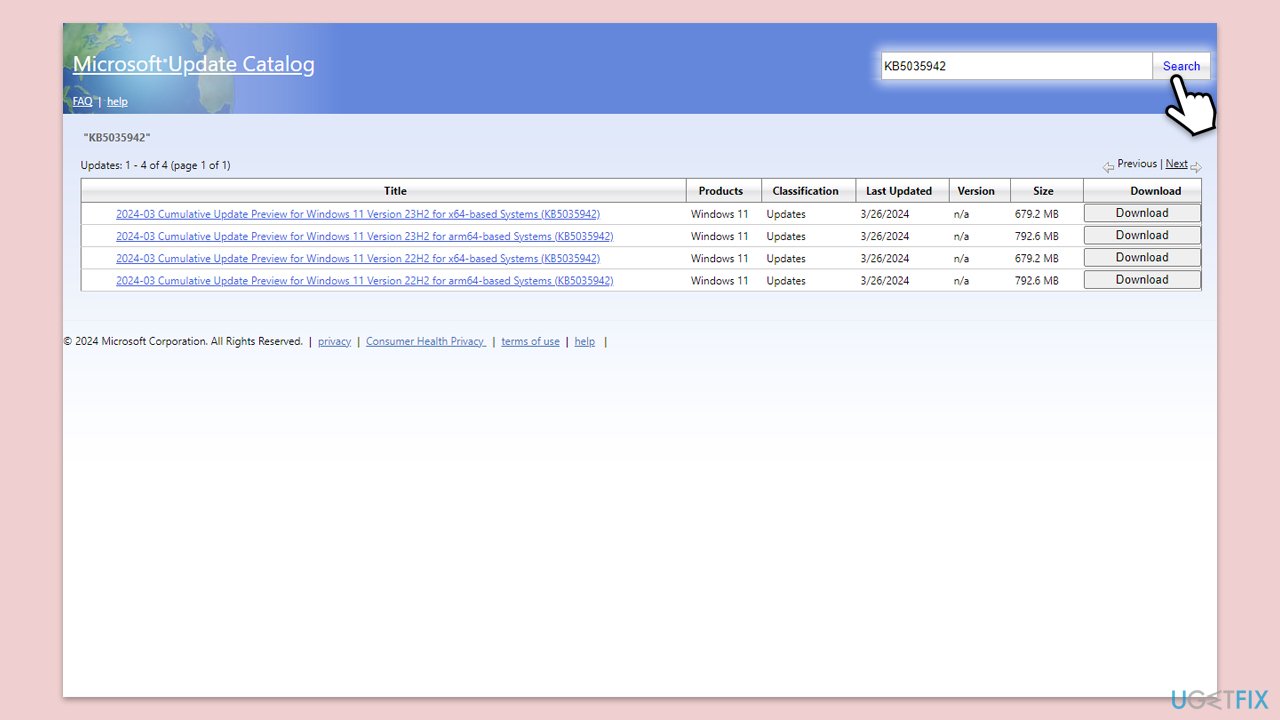Windows Update 是 Windows 系統中的關鍵元件之一。它提供修復漏洞的修補程式、增強效能的更新以及附加功能。但是,由於錯誤,這可能不會如預期發生,錯誤代碼 0x80070420 對於某些使用者來說也不例外。此類錯誤主要發生在嘗試下載或安裝更新時;它可能會顯示一則訊息,指出無法繼續更新過程。
錯誤代碼 0x80070420 的原因可能有所不同。反過來,這些通常與非活動或未正確設定的 Windows 更新服務有關。第三方防毒軟體的衝突或防火牆設定錯誤也可能導致無法正確安裝更新。
有時出現問題是因為某些系統檔案已損壞,而有時只是因為 Windows Update 元件本身出現問題,導致更新過程完全停止或失敗。
錯誤 0x80070420 可以透過幾個步驟修復。重要的開始是確保 Windows Update 服務處於活動狀態並將其啟動設定為自動。停用第三方防毒程式或臨時設定更改,並更改防火牆設定以排除阻止更新的衝突。
執行 Windows 更新疑難排解來偵測並解決 Windows 更新的常見問題。這是因為第三方應用程式可能會與更新發生衝突。因此,如果問題未解決,則需要執行 Windows 更新元件手動重設或執行系統檔案檢查器掃描以取代損壞的系統檔案。
對於不想這樣做或不起作用的人,使用值得信賴的FortectMac Washing Machine X9修復工具將自動開始搜尋和修復-深度系統衝突會導致錯誤0x80070420,並使更新週期順利有效。

修補 1. 執行 SFC 和 DISM 掃描
損壞的系統檔案經常導致 Windows 更新過程中出現錯誤。
- 以管理員身分開啟命令提示字元。
- 在命令提示字元視窗中,貼上以下指令並按Enter:
sfc /scannow
- 等待掃描完成。
- SFC 掃描完成後,執行以下一組DISM 指令,在每個指令後按下Enter:
DISM /Online /Cleanup-Image /CheckHealth
DISM /線上/Cleanup-Image /ScanHealth
DISM /Online /Cleanup-Image
(注意:如果執行最後一個指令時出錯,請加入 /Source:C:RepairSourceWindows /LimitAccess 並重試).
完成 DISM 指令後, 重新啟動- 您的系統。
 修補 2. 使用疑難排解
修補 2. 使用疑難排解
如果您還沒有嘗試過此操作,請嘗試 Windows 更新疑難排解:
在 Windows 搜尋中輸入
疑難排解- ,然後按下 Enter。
選擇
其他疑難排解/其他疑難排解。 -
從清單中尋找
Windows 更新- 。
點擊它並選擇
運行疑難排解/運行。 -
更新過程完成後重新啟動- 您的電腦。
 修復3.檢查相關服務
修復3.檢查相關服務
某些服務(例如 BITS 服務)是自動更新程序成功完成所必需的。因此,您可以嘗試重新啟動這些服務並將其啟動設定為自動。
在 Windows 搜尋中輸入
服務- ,然後按下 Enter。
找到
後台智慧傳輸服務(BITS)。 -
如果此服務已在運行,請右鍵單擊並選擇
重新啟動。 -
如果沒有運行,請雙擊它,從下拉選單中選擇
啟動類型- 下的自動。
點選
開始、應用、- 和確定。
使用
Windows 更新、加密、- 和 Windows Installer 服務重複此程序。
 修補 4. 嘗試使用媒體建立工具
修補 4. 嘗試使用媒體建立工具
Microsoft 的媒體建立工具是解決深層系統層級問題並將 Windows 更新到最新版本的方法之一。請確保在繼續之前卸載第三方安全軟體。
- 造訪微軟官方網站並下載Windows 10安裝媒體(Windows 11版本)。
- 雙擊安裝程序,當UAC出現時選擇是。
- 同意條款。
- 選擇立即升級此電腦並選擇下一步。
- Windows 現在將下載所有必要的檔案 - 可能需要一段時間。
- 再次同意條款並點選下一步。
- 安裝之前,請確保您對自己的選擇感到滿意(否則,您可以點擊更改要保留的內容選項)。
- 點選安裝開始升級程序。

修正5.重設Windows更新元件
清除快取並重置其他元件會刪除 SoftwareDistribution 資料夾中損壞的文件,這可能會阻止更新。
- 以管理員身分開啟指令提示字元。
- 貼上每個指令,在每個指令後按輸入:
net stop 位
netnet stop wuauserv
net stop appidsvc
Del “%ALLUSERSPROFILE%Application DataMicrosoftNetworkDownloader*.*”
rmdir %systemroot%SoftwareDistribution /S/Q
rmdir %systemroot%system32catroot2 /S /Q
regsvr32.exe /s atl.dllregsvr32.exe /s atl.dll
regsvr32.exe /s mshtml.dll
netsh Winsock 重置代理
網絡起始位
net啟動wuauserv
net start appidsvc
重新啟動您的電腦。
修復6.手動安裝更新
- 在 Windows 搜尋中鍵入更新並按下 Enter。
- 點選查看更新紀錄。
- 在這裡,記下安裝失敗的KB編號。
- 前往官方Microsoft 更新目錄網站。
- 在搜尋欄輸入知識庫編號,然後按Enter或按搜尋。
- 您會在更新中找到許多不同的版本- 您需要找到與您的PC 規格和Windows 版本相符的版本(作為家庭用戶,忽略Windows 伺服器版本 ) .
- 右鍵開始並選擇系統。
- 在設備規格下,檢查系統類型部分:它應該是64位或32位。
- 向下捲動到Windows 規格 並檢查版本 部分。
- 根據所有這些信息,為您的裝置選擇正確的版本。
- 返回Microsoft 更新目錄,下載適當的版本並安裝。

以上是如何修復 Windows 更新錯誤 0x80070420?的詳細內容。更多資訊請關注PHP中文網其他相關文章!
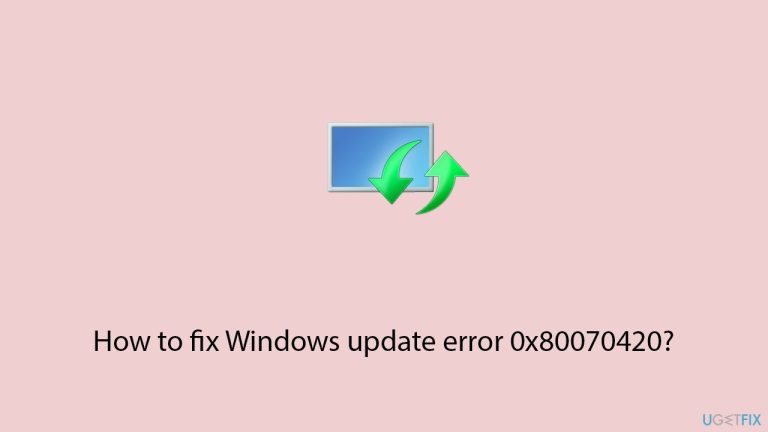
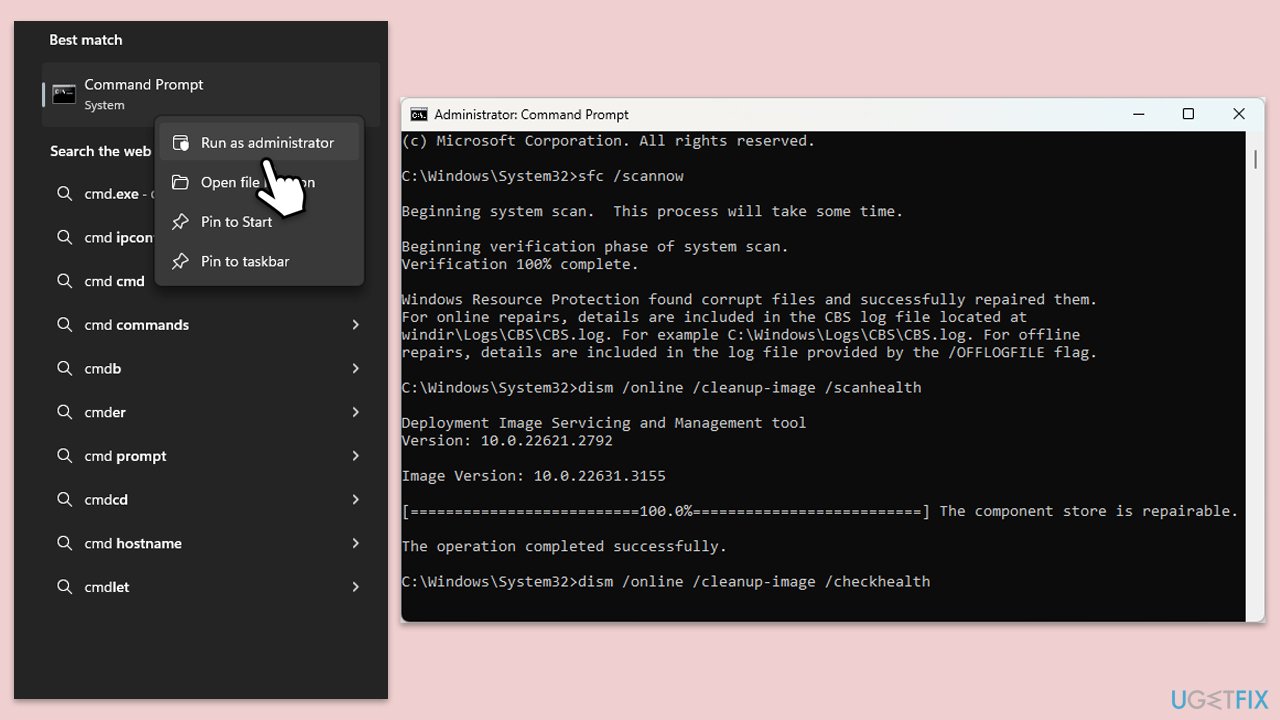 修補 2. 使用疑難排解
修補 2. 使用疑難排解 修復3.檢查相關服務
修復3.檢查相關服務 修補 4. 嘗試使用媒體建立工具
修補 4. 嘗試使用媒體建立工具